혼합 브러시 도구(Mixer Brush Tool)로 색칠하는 방법을 알아보겠습니다.
혼합 브러시 도구는 도구 패널의 '브러시 도구'의 펼침 아이콘(▶)을 클릭하면 나타나는 도구입니다. 그리거나 채색을 할 때, 이미 칠해진 색상 위에 새로운 색상을 칠해 혼합할 때 사용합니다. 이 도구는 기존에 채색된 색상에 새로운 색상을 덧입힐 때, 물에 섞어서 페인팅하는 효과를 줍니다.

▣ 혼합 브러시 도구 사용하는 방법
① 도구 패널에서 '혼합 브러시 도구'를 선택합니다.

② 브러시 설정 피커를 클릭해 브러시 목록을 열어 줍니다.


③ [수채화 재질 브러시] 그룹에서 '사실적인 유화' 브러시를 선택합니다.

④ 옵션바에서 [브러시 정리] 선택해주고, [유용한 혼합 브러시 혼합]에서 [축축함, 두껍게 혼합] 선택해줍니다. 축축함 [50%] 설정하고, 불러오기 [50%], 혼합 [100%] , 흐름 [100%] 설정합니다.

⑤ 색칠하듯 마우스를 드래그해주면 '사진 속 오이'가 '유화 느낌 오이'로 재탄생됩니다.

설정을 조절해 보면서, 다양한 느낌을 학습해 보세요.
▣ 혼합 브러시 도구 옵션 바 살펴보기

① 브러시 사전 설정 피커 : 사용할 브러시의 종류와 크기를 지정합니다.
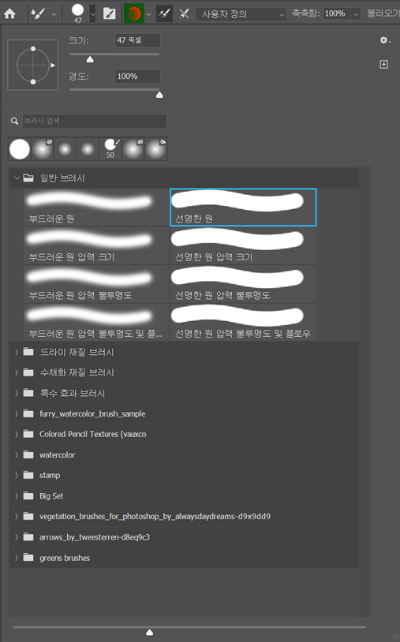
② 브러시 설정 패널 전환 : 클릭하면 브러시 패널이 나타납니다.
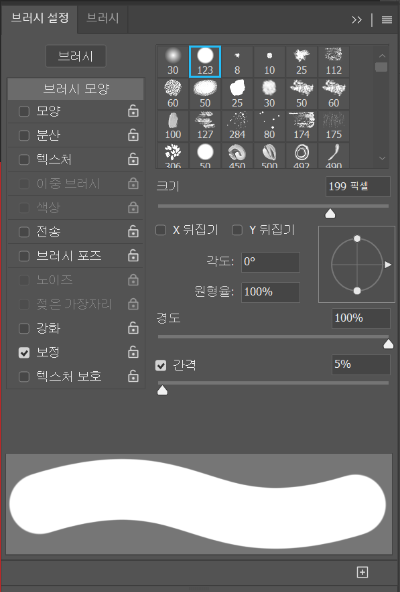
③ 현재 브러시 불러오기(Current brush load)
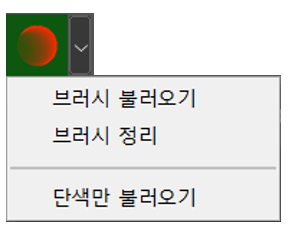
④ 획 처리 후 브러시 불러오기/정리하기
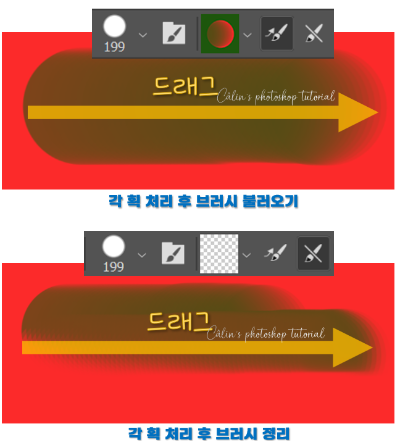
○ 각 획 처리 후 브러시 불러오기(Coad the brush after stroke) : 드래그를 해서 색을 덧칠한 뒤에 다시 드래그를 하면, 설정된 혼합 브러시 색상이 적용되어 덧칠됩니다. (색 혼합 채색)
○ 각 획 처리 후 브러시 정리하기 (Clean the brush after each stroke) : 드래그 해서 색을 덧칠한 뒤에 다시 드래그하면 기존에 덧칠된 것을 지웁니다.
⑤ 유용한 혼합 브러시 혼합 : 혼합 양과 농도를 지정합니다.
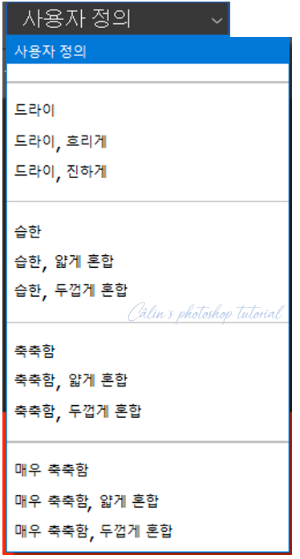
⑥ 축축함(Wet) : 축축함의 정도, 물과의 혼합 정도를 조절합니다.
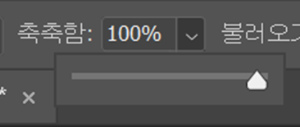
⑦ 불러오기(Load) : 브러시에서 페인트 양을 설정합니다.
⑧ 혼합(Mix) : 획의 색상 혼합 비율(양)을 설정합니다.
⑨ 흐름(Flow) : 획의 흐름 속도를 설정합니다. 획(경계선)의 불투명도가 조절됩니다.

⑩ 획 보정 설정 : 브러시 획의 흔들림을 조절합니다.
⑪ 모두 샘플링(Sample All Layers) : 모든 레이어에서 젖은 페인트를 선택합니다.
● 에어브러시 스타일(Airbrush-Style) : 에어브러시 스타일 강화 효과를 사용합니다.
● 필압 설정(Pressure for Size) : 타블렛 사용 시 필압으로 크기를 조절하는 옵션. 비활성화 상태에서는 브러시 사전 설정에 근거해 불투명도가 제어됩니다. (옵션바 맨 오른쪽에 있는 아이콘)

'컴퓨터 사용 설명서 > 포토샵 독학기' 카테고리의 다른 글
| [포토샵 기초] 사진 보정 도구(② 닷지, 번, 스폰지 도구) 알아보기 (0) | 2023.04.23 |
|---|---|
| [포토샵 기초] 사진 보정 도구(①흐림 효과, 선명 효과, 손가락 도구) 알아보기 (0) | 2023.04.20 |
| [포토샵 기초] 색상 대체 도구로 색 바꾸는 방법 (0) | 2023.04.07 |
| [포토샵 기초] 패턴으로 색상 채우는 방법 (0) | 2023.04.03 |
| [포토샵 기초] 색상 선택하는 방법(색상 피커 Color Picker 살펴보기) (0) | 2023.03.29 |





댓글